Steemit es una plataforma que se caracteriza por tener una gran cantidad de usuarios amantes de la música, esto debido al acogimiento y apoyo que esta les brinda, dando la oportunidad que personas de todo el mundo se conozcan, valoricen y mantengan feedback con respecto a los contenidos que ellos plasmen, siempre en pro de lo genuino y lo original.
Es aquí cuando abre paso Dsound, una plataforma descentralizada creada por el usuario Pedro Reis Colaço - @prc bajo la blockchain de steemit con tecnología IPFS, brindando a los usuarios un lugar donde exponer su contenido auditivo, diseñado especialmente para los músicos (contenido original, covers, remix, DJ set, etc) y tambien para personas que realizan podcast, diálogos, monólogos, opiniones online y contenido abierto.

Todo el material aquí plasmado viajara directamente a nuestra plataforma de steemit para una publicación libre de recompensas abierta a comentarios con la comunidad en general.
Sin más preámbulos, les mostrare el paso a paso para la creación de la cuenta en la herramienta, así como las características y entendimiento completo de la misma.

1 - Ingresando a Dsound.
a) Lo primero que debemos hacer es ir a siguiente link: https://dsound.audio
b) Como muestra la siguiente imagen, veremos que es una plataforma parecida a lo que sería soundcloud, dándonos una visión general sobre los audios subidos recientemente por diferentes usuarios, así como el trending, los más votados, los más calientes y todo último que se ha publicado.
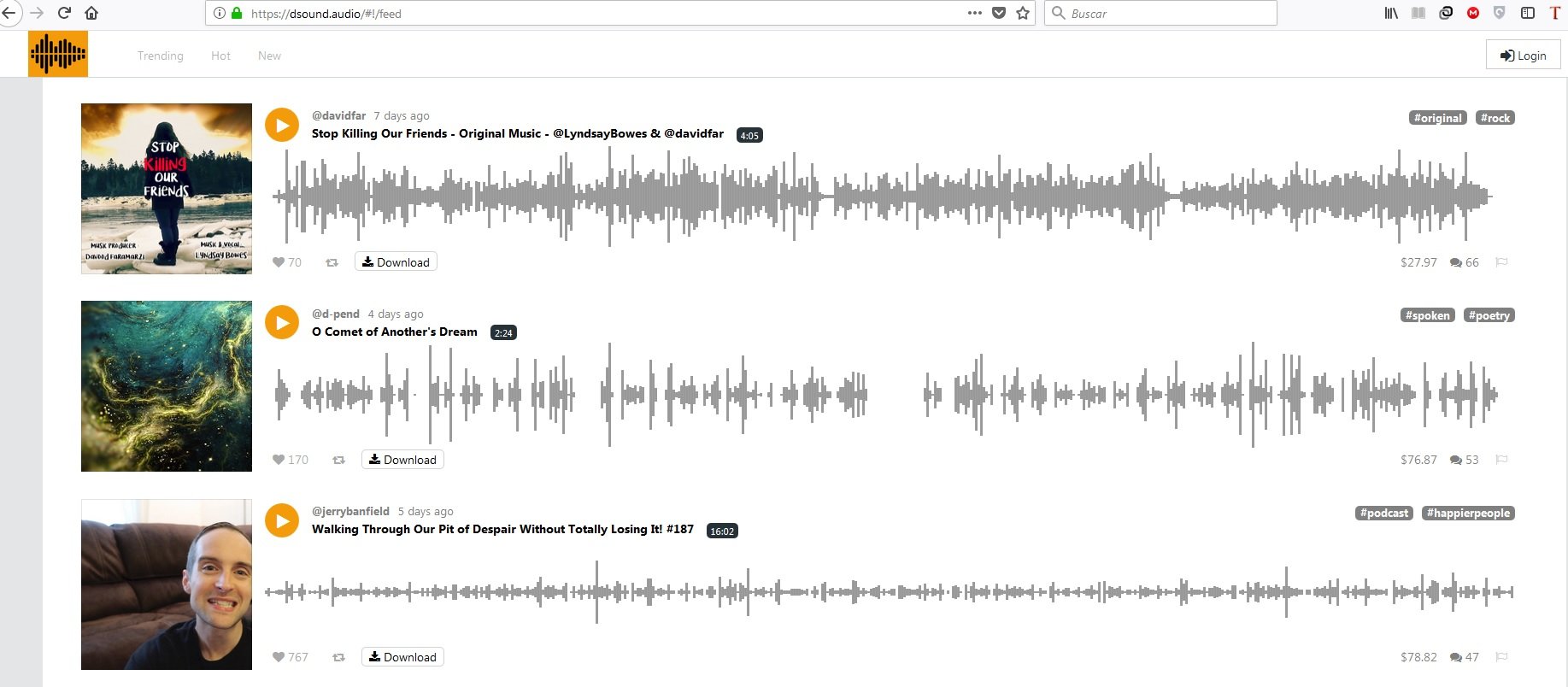

2 - Enlazando nuestra cuenta de steemit con dsound.
a) Lo primero que debemos hacer es ir al botón de "login", ubicado en la parte superior derecha de la pantalla.

b) Hacemos clic en "login" y se nos abrira el siguiente formulario para el ingreso de nuestras credenciales de steemit, en ellas nos pedira nuestro nombre de usuario y master key.
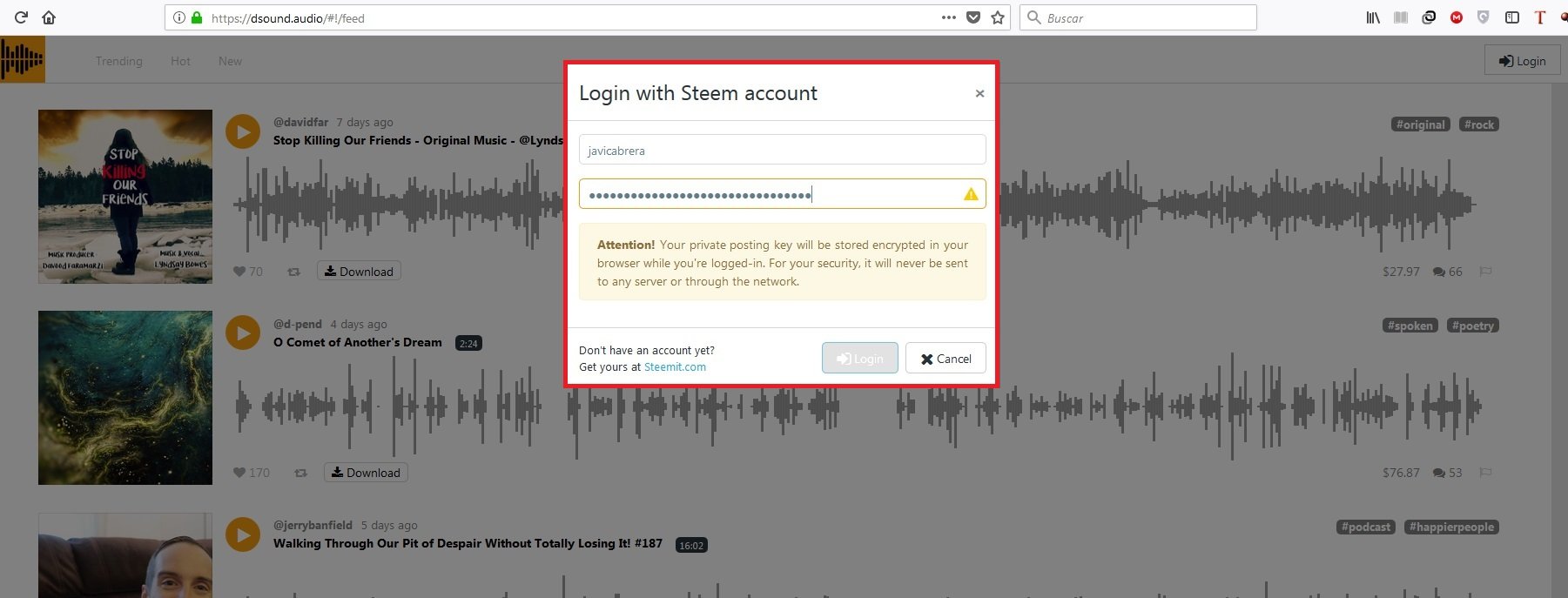
c) Para todos aquellos que no saben cómo obtener dichas credenciales, solo deben ingresar a su cuenta de steemit, en la sección de monedero --> Permisos ---> y le dan acceder a mostrar mi posting key, como muestra la siguiente imagen.

Ya con las credenciales obtenidas de maneras satisfecha e ingresadas en el formulario de login, simplemente le damos "Login", e ingresaremos automáticamente en Dsound con nuestra cuenta.
d) Si el proceso se realizó con éxito, veremos un mensaje de "Login Successfull", aprobando el ingreso.


3 - Menu de Usuario.
a) Una vez logueados satisfactoriamente, veremos que ahora ya tenemos nuestra cuenta de steemit vinculada con Dsound, mostrándonos un menú con nuestro usuario en la parte superior derecha, entre las opciones tenemos:
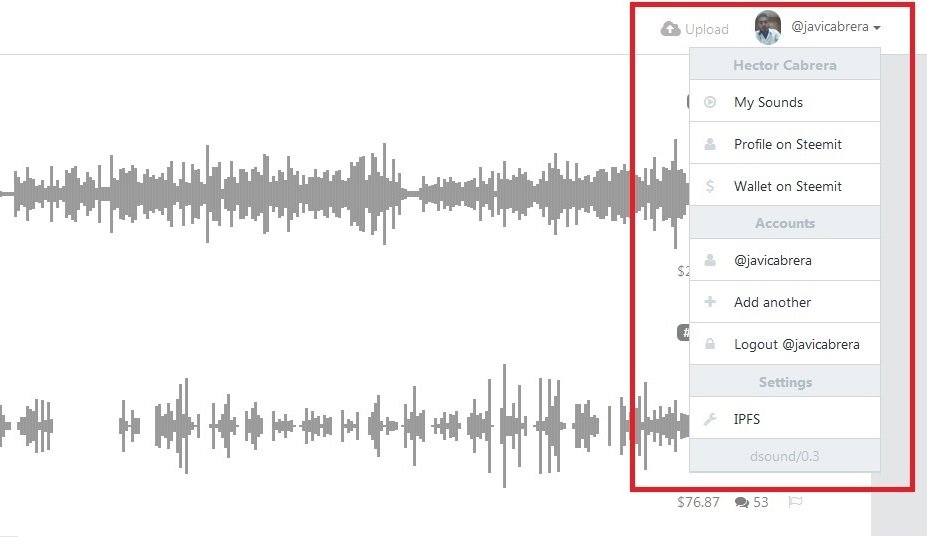
- My sounds / Mis Sonidos: En este apartado veremos todos los sonidos que hemos subido a la plataforma, para visualizarlos cada vez que queramos y tener un orden cronológico, como el que nos facilita steemit.
- Profile on Steemit / Perfil de Steemit: Al darle clic en esta opción la página nos redirige a lo que sería nuestro perfil de steemit de manera automática.
- Wallet on Steemit / Billetera en Steemit: Al darle clic en esta opción la página nos redirige a lo que sería nuestra billetera de steemit de manera automática.
- Accounts /Sección de cuentas: Esta opción nos permite ver que cuenta tenemos vinculadas en este momento con Dsound, además de poder agregar otras simultáneamente, si es de nuestro agrado.
- Logout / Desconexión: Esta opción nos permite salir de la plataforma con cada una de nuestra(s) cuenta(s) vinculada(s).
- Settings / Ajustes: Esta opción nos permite configurar y activar el servicio IPFS, cabe destacar que esta tecnología ayuda a una carga más rápida del contenido de la plataforma, para ello el IPFS debe estar instalado localmente en nuestro ordenador y ejecutándose de manera correcta.
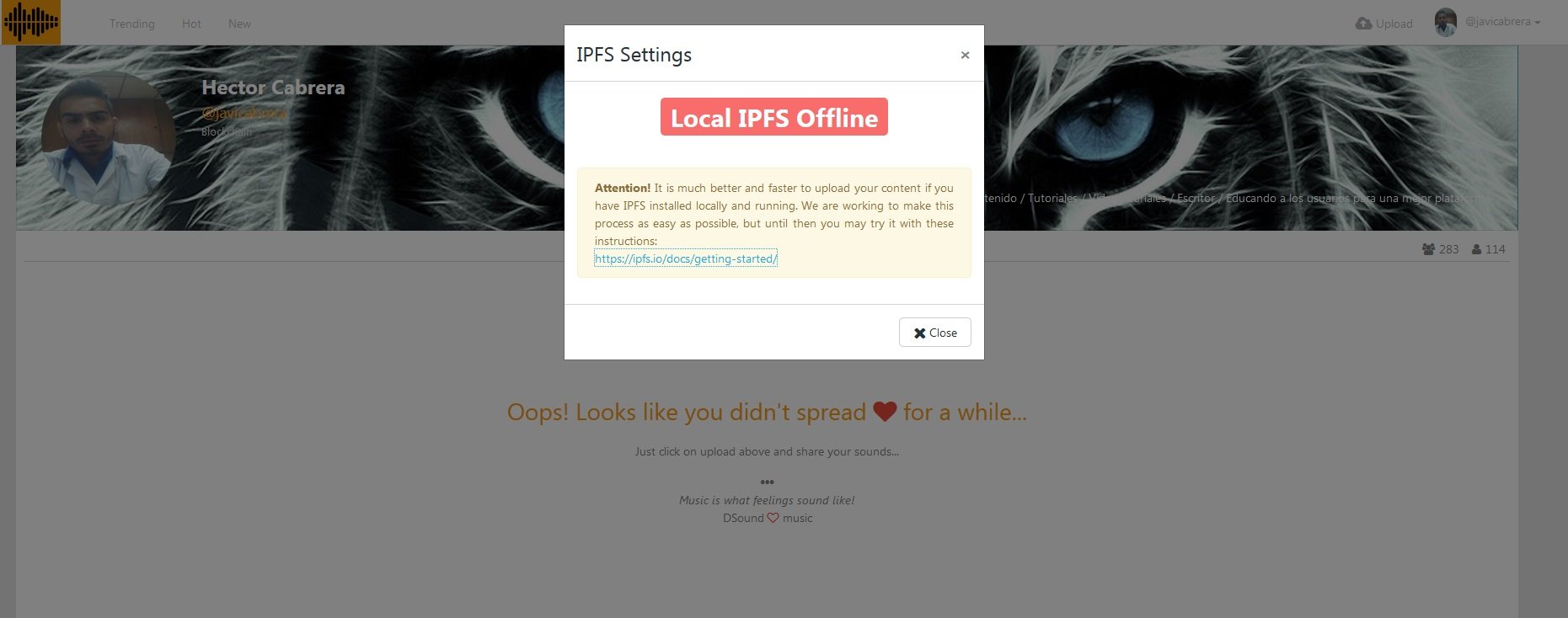
Los pasos para una correcta instalación de IPFS los podemos encontrar en la siguiente guía: https://ipfs.io/docs/getting-started/
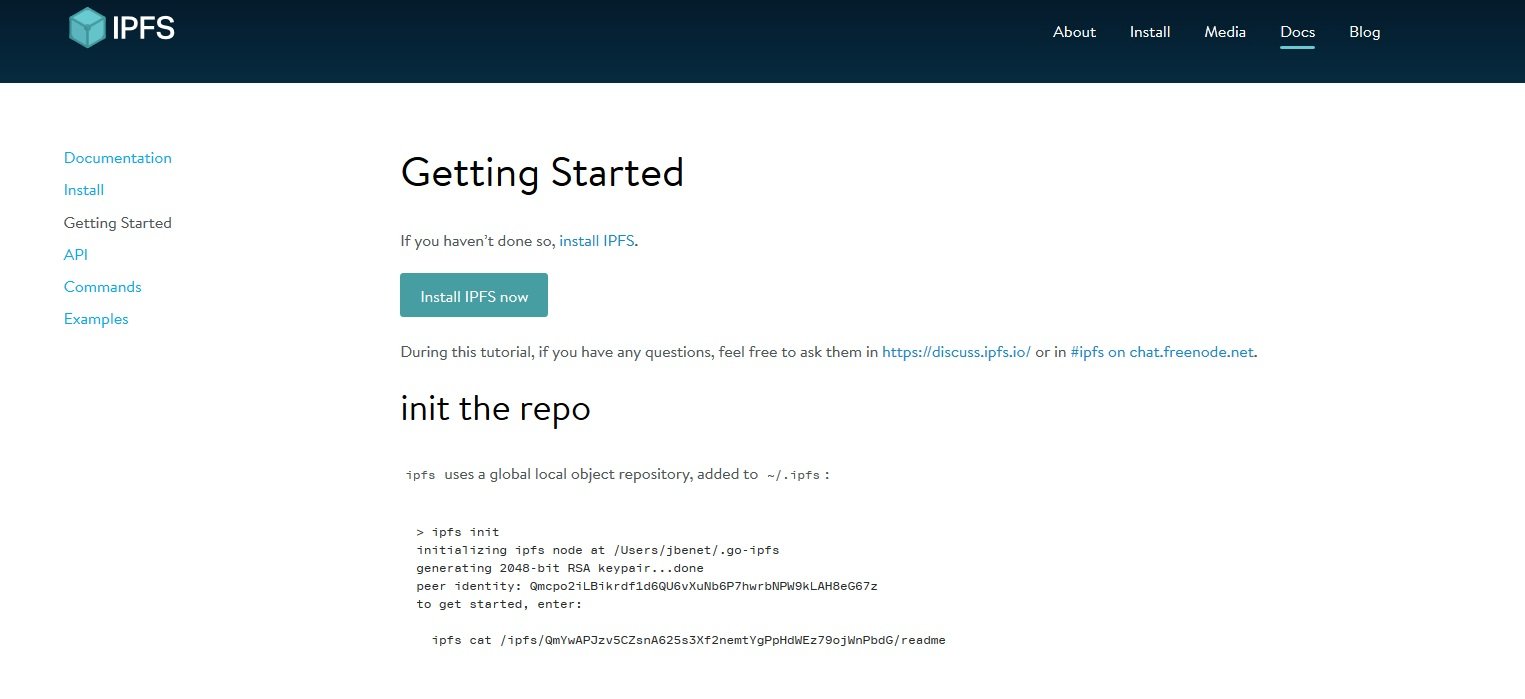

4- Visualización de contenido, opciones y reproducción de audios.
Una vez ingresado en Dsound, automáticamente podemos disfrutar del contenido que nos muestra la plataforma, todos los audios subidos por los diferentes usuarios, así como una serie de opciones que mostrare a continuación:
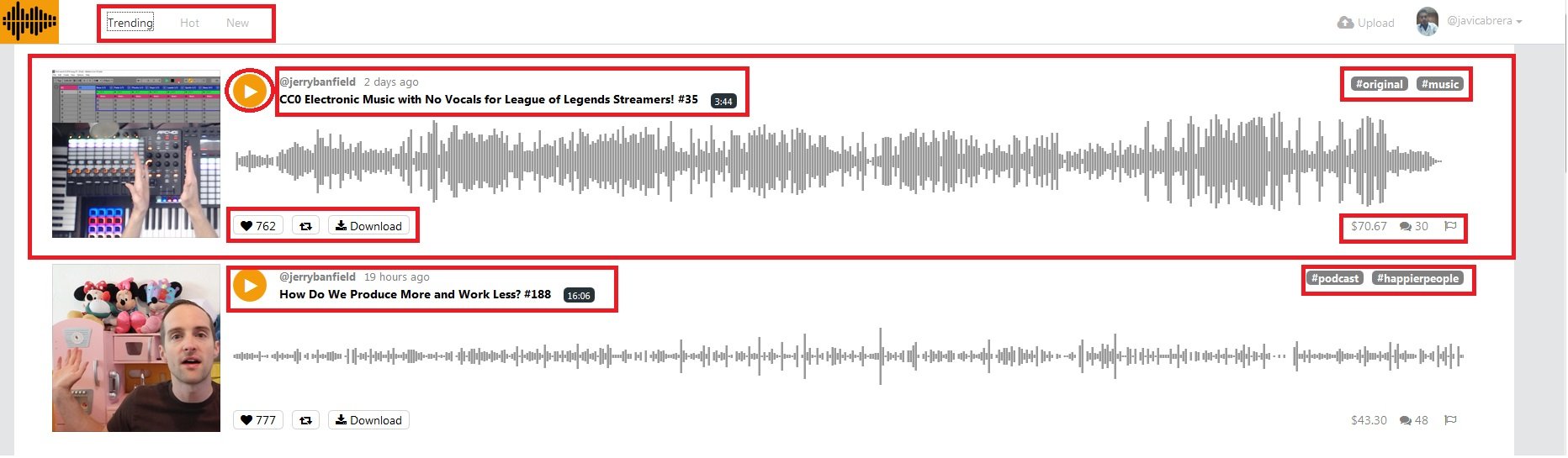
- Búsqueda por valoración: Dsound, al igual que steemit nos muestra un apartado de post más vistos, calientes o nuevos, con las opciones de Trending / Hot / New , al darle clic en cada una de ellas nos abrirá contenido según sea su reputación en las últimas horas.
- Estructura de los audios (post): una vez subido un audio a Dsound podemos ver las siguientes características:
- Imagen miniatura con relación pertinente al audio.
- Botón de "play" para escuchar el audio.
- Usuario por el cual fue subido el audio, en este caso @jerrybanfield
- Título del audio.
- Descripción del audio.
- Etiquetas usadas en ese audio, para un mejor filtro del contenido, en este caso se uso #original #music
- Botón con forma de corazón con la cantidad de "Likes" obtenidos en la reproducción
- Botón de reesteem, al darle click automáticamente será reestemeado a nuestra plataforma de steemit.
- Botón de download/descarga, para descargar el audio vía IPFS
- Cantidad de dinero recaudado en la plataforma de steemit segun el sistema de recompensas.
- Cantidad de comentarios recibidos en la publicación, dentro de la plataforma de steemit.
- Bandera de Flag, que podemos utilizar si el contenido expuesto contiene algún tipo de abuso.

- Panel de reproducción de sonido, en el podemos hacer lo siguiente:
- Saltar al sonido siguiente en la categoría.
- Retroceder al sonido anterior en la categoría.
- Pausar el Sonido.
- Reproducir el Sonido.
- Visualizar tiempo del sonido en el indicador.
- Imagen miniatura del sonido.
- Botón con forma de "corazón" para plasmar nuestro "me gusta"
- Botón de reesteem, al darle clic automáticamente sera reestemeado a nuestra plataforma de steemit.

5 - Subir audio a Dsound.
a) Para subir nuestros propios audios a Dsound, debemos ir al panel superior derecho de la web, y dar clic a botón de "Upload".
b) Una vez al darle clic, se nos abrirá un apartado con una serie de formularios, el primero que debemos ingresar es el de "Drag & drop Here" - y darle clic a "Select sound file", nos llevara a las carpetas de nuestro ordenador, para arrastrar o subir el audio pertinente. (Recordemos que Dsound recomienda archivos de formato: WAV o MP3 de 320kbps y archivos FLAC, OGG, MP4, AAC)
c) Agregarle un título al audio a subir.
d) Agregarle una descripción sobre que trata nuestro audio.
e) Agregarle una imagen miniatura, correspondiente y ligado al audio a subir para una mejor visualización.
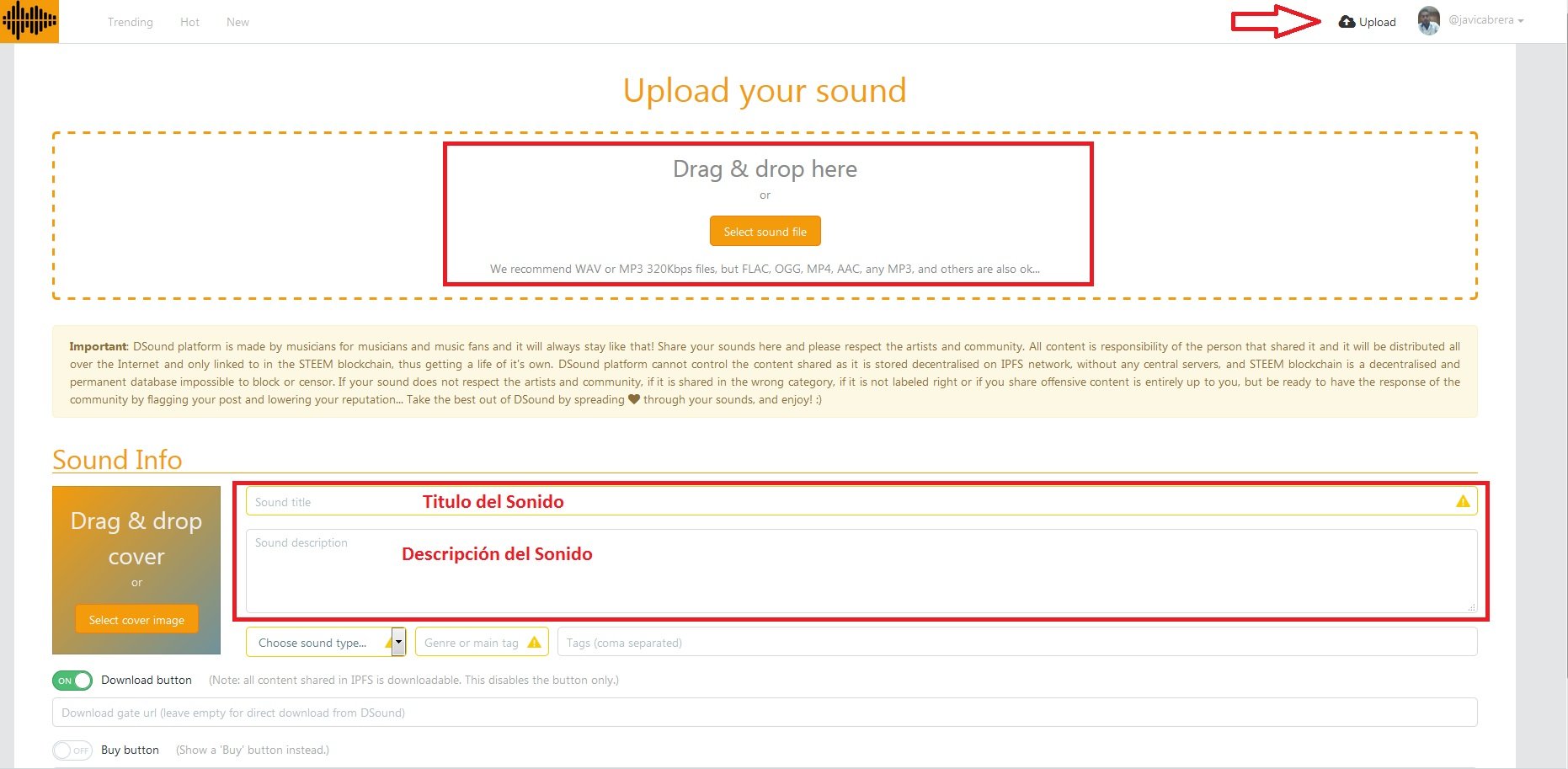
f) Escoger la categoría del tipo de sonido a subir en la plataforma:
Músicos:
- Original track
- Cover
- Remix
- Mashup
- Live perfonmance
- Demo/promo track
- DJ set
Podcasts/Grabaciones
- Podcast show
- Recording
- Field recording
- Spoken track
Samples y otros:
- Sound effect
- One shot sample
- Loop sample
- stem
- Work in progress
g) Escoger el género en específico del sonido a subir, esto actuara como nuestra etiqueta principal. Ejem. (Rock).
h) Etiquetas correspondiente a nuestra publicación, esto hará que nuestro contenido se filtre y tenga una visualización correcta dentro de la plataforma.
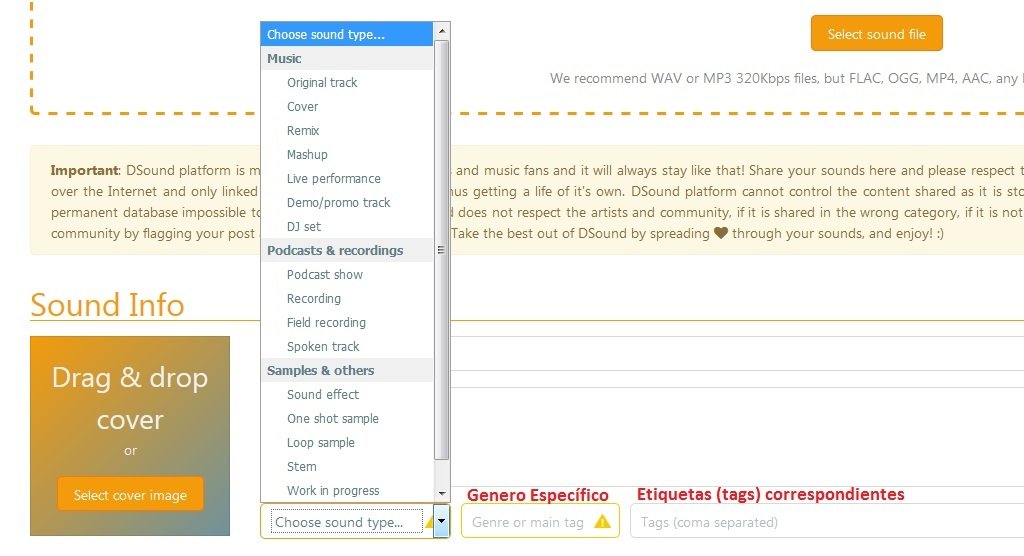
i) Botón de descarga: Todo el contenido de Dsound es descargable mediante IPFS, si no queremos realizar descargas solo deshabilitamos este botón, (también se puede descargar mediante URL de las publicaciones).
j) Botón de compra: si queremos que nuestro sonido tenga únicamente la opción de compras debemos activar esta opción, redirigiendo al usuario a nuestra tienda de música preferida.

Bueno steemians, esto ha sido todo el paso a paso para realizar un enfoque completo de lo que seria la aplicación de Dsound, la guía es un poco extensa pero sumamente necesaria para dar a entender toda la esencia de la herramienta, invito a todos los musicos y todos aquellos que deseen hacer podcasts o temas libres a que tambien incursionen en este mundo, de seguro les encantara.
Espero les haya gustado, y como siempre los espero en la caja de comentarios para cualquier duda o debatir sobre el tema.
Fuentes: todas las imágenes y contenido fueron realizados por mi autoría.
Otras guias de mi autoría, para todos aquellos que deseen ampliar sus conocimientos:

